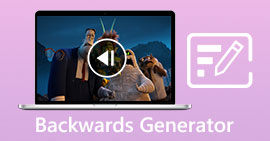Videók fekete-fehér készítése: szűrőeffektusok létrehozása
Az operatőrök szűrők segítségével módosíthatják a film megjelenését. Nagyon sok szűrő van sokféle alkalmazásban, de a fekete-fehér szűrő mindig jelen van. A videó fekete-fehér elkészítése hangulatot teremt, hiszen egy múltbeli jelenetet, szomorúságot, nosztalgiát és sok olyan érzelmet mutathat be, amit a színes képek vagy videók nem képesek előidézni. De hogyan lehet készíts fekete-fehér videót? A megfelelő eszközökkel a kezedben ez egy lehetséges dolog lesz. Maradjon ennél a bejegyzésnél, és mi megtanítjuk, hogyan kell.
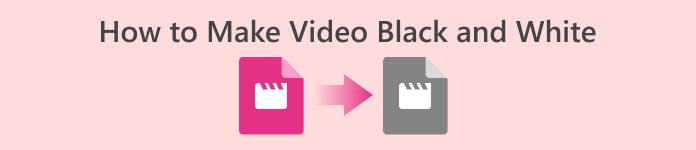
1. rész: Hogyan adhatok hozzá fekete-fehér szűrőt
Az úgynevezett webalapú multimédia konvertáló eszköz. Video Converter Ultimate gyakorlatilag az összes népszerű video- és audiofájlt az Ön által választott kimeneti formátumra konvertálja. Ez az online eszköz sokkal hatékonyabb, mint amilyennek elsőre látszik, mert lehetővé teszi a felhasználók számára, hogy értékes eszközökkel, köztük szűrőkkel szerkesszenek videókat, és más konvertálási feladatokat hajtsanak végre. Ez a program azonban nem érhető el a Play Áruházban vagy az App Store-ban. Az alábbiakban egy hatékony módja annak, hogyan adhat fekete-fehér szűrőket a videókhoz a Video Converter Ultimate segítségével.
1. lépés: Telepítse a Video Converter Ultimate programot
Kattintson az alábbi ikonra az eszköz letöltéséhez Windows vagy Mac számítógépére. Kövesse az egyszerűen követhető lépéseket az eszköz telepítésének befejezéséhez, majd indítsa el.
Ingyenes letöltésWindows 7 vagy újabb verzióhozBiztonságos letöltés
Ingyenes letöltésMacOS 10.7 vagy újabb verzió eseténBiztonságos letöltés
2. lépés Csatolja a videofájlokat
A Plusz gombot, ill Fájlok hozzáadása, akkor importálhatja azt a videofájlt, amelyre szűrőt szeretne alkalmazni. Kattintson Nyisd ki miután kiválasztotta a feltölteni kívánt videofájlt. Ezenkívül, ha akarja, számos videofájlt beilleszthet; más szóval, nincs korlátozás a szűrhető videók számára.
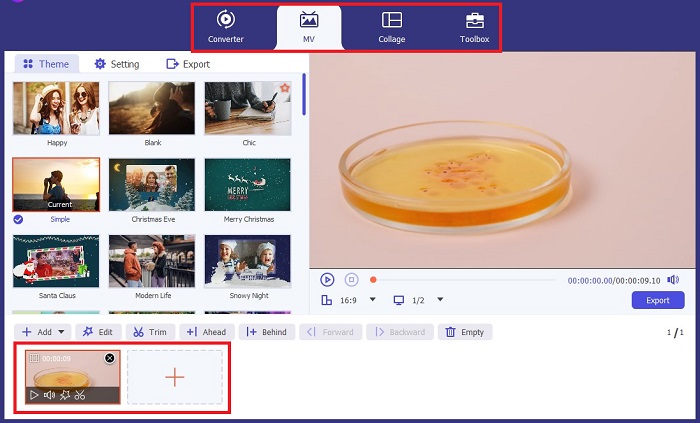
3. lépés: Nyissa meg a szűrőket és effektusokat
A Pálca gombra kattintva új ablakot nyithat a videó testreszabásához. Fekete-fehér szűrő alkalmazásához kattintson a gombra Szűrők és effektusok, majd válassza a fekete-fehér lehetőséget. Ezenkívül az FVC Video Converter Ultimate lehetővé teszi a projekt színárnyalatának, telítettségének, fényerejének és kontrasztjának szabályozását.
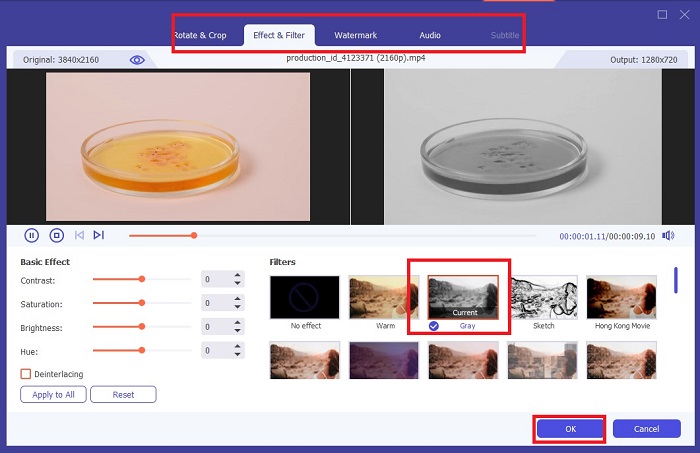
4. lépés Mentse el a fekete-fehér videót.
Ha elégedett a videóval, kattintson rendben és konvertálja a kívánt fájlformátumra. Miután beállította a követelményeket, kattintson a gombra Alakítani gombbal mentheti a kimenetet az eszközre.
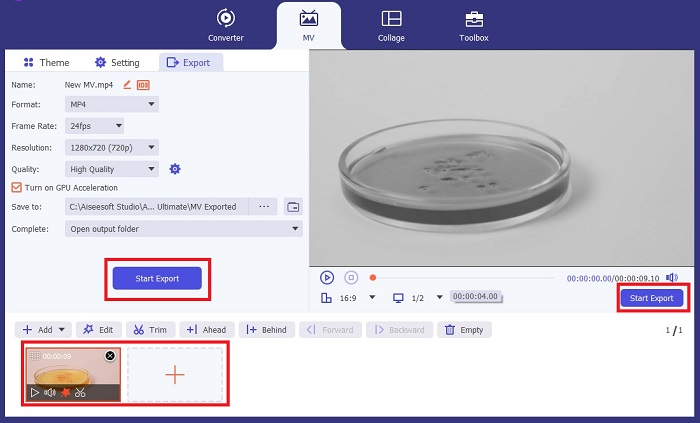
2. rész: Hogyan készítsünk fekete-fehér videót a Premiere Pro segítségével
Az Adobe Premiere Pro az iparágvezető videószerkesztő szoftvere filmekhez, tévésorozatokhoz, videótartalomhoz és reklámokhoz. Világszerte a filmesek kedvelt szoftverévé vált, mivel a többi vágószoftverhez képest ez az eszköz rengeteg kreatív eszközt kínál, amelyekkel a videó csiszolt, kiváló és professzionális megjelenést kölcsönöz.
Ha hangulatot szeretnél teremteni a videódban, akkor az első lépés a szűrők elhelyezése. A Premiere Pro segítségével viszonylag egyszerű szűrőket helyezni a videókra. Ez a négy egyszerű lépés a fekete-fehér szűrők Premiere Pro-val való átfedéséhez.
1. lépés. Csatolja a videót, amelyet fekete-fehérre szeretne tenni. Ehhez lépjen a projekt panelre vagy Idővonal Panel, a Premiere Pro egy olyan területe, amely az Ön munkaterületének számít, ahol vághat, hangokat adhat hozzá, videókat rendezhet, effektusokat adhat hozzá és még sok mást. Húzza a kívánt videókat üresen és fehéren, és készen áll a következő lépésre.
2. lépés. Az effektuspanel eléréséhez válassza a lehetőséget Ablak > Hatások. Most már közel áll a fekete-fehér szűrő használatához.
3. lépés Miután elment a Hatások panelen megtekintheti a Videó effektusokat, válassza ki ezt, és kattintson Képvezérlés. A Képvezérlés alatt válassza ki a lehetőséget Fekete-fehér gomb majd húzza rá a projektre.
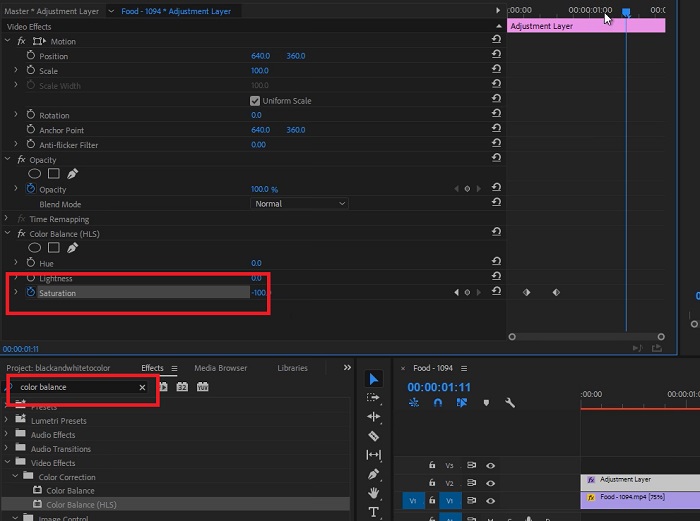
További irodalom:
4 csodálatos módszer a szűrő hozzáadására egy videóhoz Windows és macOS rendszeren
Problémamentes módszerek a képek fekete-fehérre konvertálására
3. rész: Szoftverek táblázatos összehasonlítása
Ezzel elkészült a videó fekete-fehér elkészítésével. Annak érdekében, hogy jobban megértsük, mi a megfelelő szerkesztő szoftver az Ön számára, az alábbiakban összehasonlítottuk a Video Converter Ultimate-et és a Premiere Pro-t.
| Szoftver | Ár | Operációs rendszer | Jellemzők |
| Video Converter Ultimate | Az 1 hónapos licenc ára $23,20 | Windows 10, Windows 8, Windows 7, Windows Vista, Windows XP (SP2 vagy újabb) macOS 10.7 vagy újabb. | Nulla márka vízjelet hagy maga után. Az eszköz eszköztárat kínál hang- és videószerkesztési tevékenységeihez. |
| Premiere Pro | Az Adobe Cloud programok 1 hónapos $52.99-es előfizetést kínálnak | macOS Monterey v12.0 vagy újabb. | Speciális szerkesztőeszközök 3D videó szerkesztés Hangszerkesztő Tartalomkezelés |
4. rész: GYIK a fekete-fehér szűrő hozzáadásával kapcsolatban
A Video Converter Ultimate megbízható és biztonságos platform?
Igen! A Video Converter Ultimate biztosítja, hogy a platform biztonságos és 100% biztonságos. Ezenkívül kihagyhatja a fiókjába való bejelentkezést az FVC Video Converter Ultimate funkcióinak eléréséhez.
Használhatom a Premiere Pro-t a telefonomon?
Sajnos nincs. A Video Converter Ultimate és a Premiere Pro csak PC-eszközökkel kompatibilis, mert nagy egység szükséges a működéshez és a zökkenőmentes használathoz.
Szerkeszthetem a képeket a Video Converter Ultimate és a Premiere Pro alkalmazásban?
Természetesen! A Since és a Premiere Pro azonban inkább a videószerkesztésre összpontosít. Előfordulhat, hogy korlátozottak a fotók szerkesztéséhez szükséges kreatív eszközök.
A Premiere Pro rendelkezik vízjellel?
A Premiere Pro nem hagy vízjelet. Még ha a Premiere Pro próbaverzióját használja is, az nem hagy vízjelet, de előfordulhat, hogy néhány nap múlva licencelt fiókot kell vásárolnia.
A Canva szerkesztheti a videót fekete-fehérre?
Teljes mértékben igen! A Canva más platformokhoz hasonlóan szerkesztheti a videókat, és rengeteg szűrőt kínál a nyers videóira.
Következtetés
Ez a cikk bemutatja ennek lépéseit és eljárását hogyan lehet fekete-fehér videót készíteni Az Adobe Video Converter Ultimate és Premiere Pro segítségével. Ha kezdő vagy, és nincs szüksége bonyolult szerkesztésre, a Video Converter Ultimate tökéletes. Tegyük fel azonban, hogy Ön olyan szoftverre vágyik, amely a szerkesztésre összpontosít, és sok kreatív eszközzel rendelkezik, hogy kreativitását életre keltse. Ebben az esetben a Premier Pro a megfelelő.



 Video Converter Ultimate
Video Converter Ultimate Screen Recorder
Screen Recorder